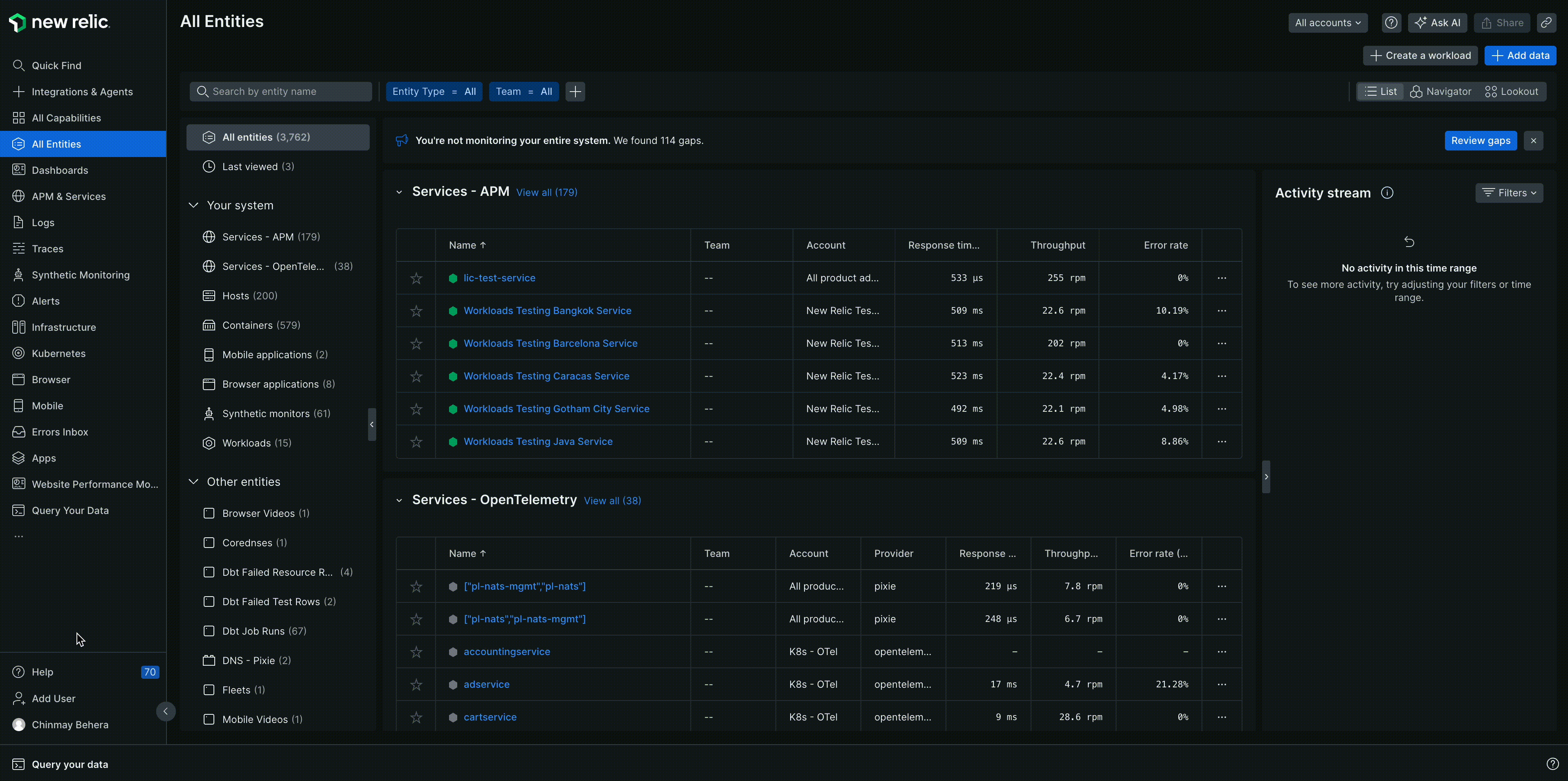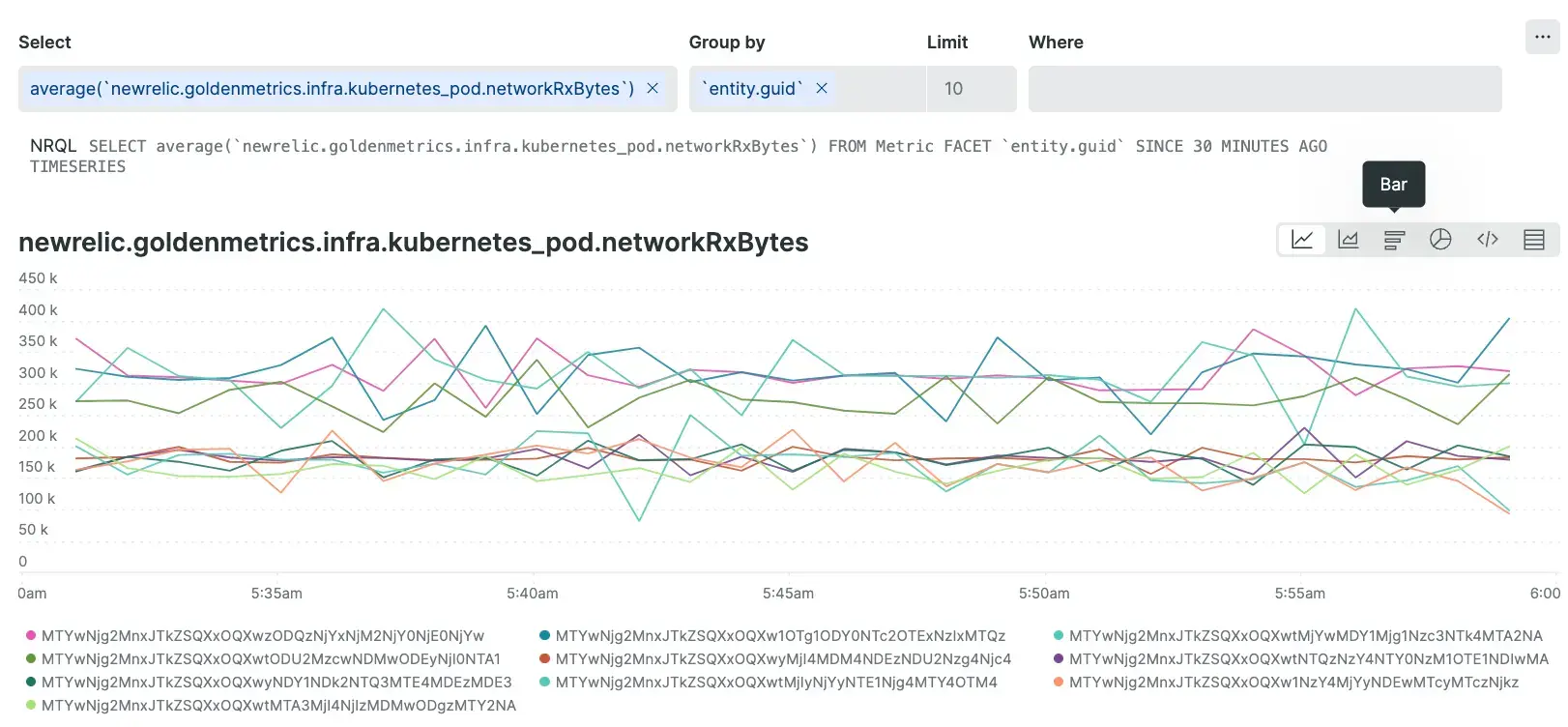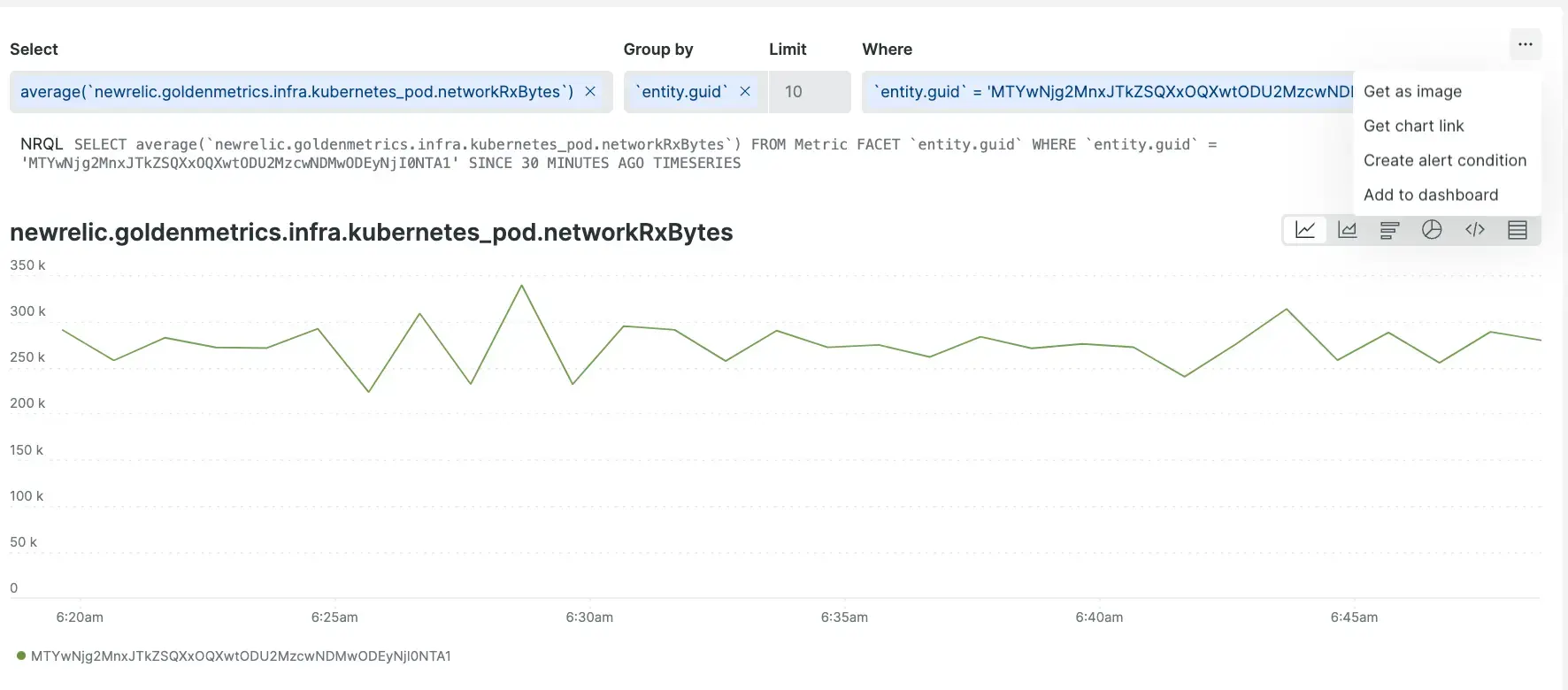NRQL 형식 쿼리를 작성하는 방법을 알 필요 없이 Data Explorer 사용하여 모든 데이터를 시각적으로 탐색하세요. 데이터 탐색기는 뉴렐릭 플랫폼 하단에 있는 쿼리 서랍을 통해 액세스할 수 있는 쿼리 콘솔의 일부입니다.
더 자세한 검색을 수행해야 합니까? 데이터 쿼리 방법을 읽어보십시오. 아직 하지 않았다면 아래에서 무료 New Relic 계정을 만들어 오늘 데이터 모니터링을 시작하십시오.
중요한 이유 당신은 시스템 상태를 조사하시나요? 리소스를 계획하고, 인지던트를 식별하고 대응하고, 잘못된 동작을 해결해야 합니까? 데이터 탐색기를 사용하면 NRQL을 사용하거나 쿼리를 작성하지 않고도 시각적 메뉴를 통해 원하는 데이터를 쉽게 식별, 가져오고 시각화할 수 있습니다.
Data Explorer 을 사용하면 뉴렐릭 데이터베이스(NRDB)에 저장된 모든 데이터에 빠르고 직관적인 방식으로 액세스할 수 있습니다. 그런 다음 Dimensions 선택하여 해당 데이터의 특정 차원에 따라 측면을 지정할 수 있습니다.
Data Explorer를 사용하면 다음과 같은 작업을 수행할 수 있습니다.
원시 데이터에서 진화, 분포 등에 대한 통찰력을 제공하는 다양한 시각화에 이르기까지 다양한 관점에서 데이터를 확인하십시오. 필터를 사용하여 데이터를 드릴다운합니다. 선 및 영역 차트에 예측을 추가합니다( NRQL 예측 공개 미리 보기에서 사용 가능). 대시보드 에 검색을 추가합니다.NRQL의 작동 방식을 알아보세요. 데이터 탐색기는 쿼리가 어떻게 작성되는지 보여줍니다.탐색할 수 있는 데이터 유형 Data Explorer 컨텍스트에서 event 뉴렐릭 데이터베이스(NRDB)에 저장된 모든 개체를 나타냅니다. 데이터 탐색기를 사용하면 다음을 탐색할 수 있습니다.
데이터 탐색 데이터 탐색기에 액세스하려면 뉴렐릭 페이지의 아래쪽 서랍에 있는 Query your data 버튼을 클릭한 다음 Data Explorer 옵션을 선택하세요.
데이터 탐색기는 다음으로 구성됩니다.
상단의 범위 섹션. 계정을 선택하고 events, metrics, timeslices, logs, lookups 등 여러 데이터 유형 중에서 선택할 수 있습니다. 기준을 선택하시면 분류별로 필터링이 가능합니다. 왼쪽의 데이터 검색 영역. metrics 를 선택하면 옵션은 metric 및 dimensions 입니다. events 을 선택하면 옵션은 event type , plot 및 dimensions 입니다. 작업 공간. 이 영역에는 선택한 결과가 표시됩니다. Query your data 서랍을 통해 데이터 탐색기에 액세스합니다: 데이터 탐색기 뷰.
데이터 탐색기를 사용하려면:
범위를 정의합니다. 데이터 유형(지표 또는 이벤트), 계정 및 엔터티를 선택합니다.
시간 선택기를 사용하여 시간 범위를 선택합니다.
왼쪽에 있는 블록을 사용하여 사용 가능한 데이터를 탐색하고 검색을 구성합니다. 블록당 하나의 요소만 선택할 수 있습니다. 블록을 검색할 수 있습니다.
이벤트 탐색 이벤트 유형
선택한 계정에 대해 사용 가능한 모든 이벤트를 나열합니다. 기본적으로 이벤트 정렬 기준은 Name 입니다.
구성
이전에 선택한 이벤트의 모든 숫자 속성을 나열합니다.
기본적으로 속성 정렬 기준은 Name 입니다. 목록의 첫 번째 항목은 속성이 아닌 count(*) 입니다. 선택한 이벤트의 개수 를 계산합니다. 그래프로 나타내고 싶은 함수를 선택하세요. 기본적으로 각 속성은 Average 치수
이전에 선택한 이벤트 및 플롯의 모든 차원을 나열합니다.
기본적으로 차원 정렬은 Name 입니다. 차원은 이벤트에 대한 정보를 제공하는 문자열 값입니다. 카디널리티, 즉 선택한 시간 범위에서 해당 속성의 다른 값의 uniqueCount 를 나타냅니다. 요소가 하나만 있는 경우 속성 값을 표시합니다.
측정항목 살펴보기 APM 타임슬라이스 데이터를 탐색하려면 select AppID, AppName, or EntityGuid as dimensions (또는 해당 차원별로 그룹화). 그렇지 않으면 모든 사진에 대한 집계된 데이터를 얻게 됩니다.
미터법
선택한 계정에서 사용할 수 있는 모든 지표를 나열합니다. 기본적으로 메트릭 정렬 기준은 Name 입니다.
치수
이전에 선택한 메트릭의 모든 차원 을 나열합니다.
기본적으로 차원 정렬은 Name 입니다. 차원은 메트릭에 대한 정보를 제공하는 문자열 값입니다. 카디널리티, 즉 선택한 시간 범위에서 해당 속성의 다른 값의 uniqueCount 를 나타냅니다. 요소가 하나만 있는 경우 속성 값을 표시합니다.
탐색 시각화 및 개선 오른쪽 작업 공간에는 탐색 결과가 표시됩니다.
작업 공간에서 다음을 볼 수 있습니다.
쿼리 영역 질의 영역은 질의를 다양한 구성 요소로 분해합니다. 자동 완성 기능을 사용하면 입력하는 동안 필드와 함수를 제안하여 쿼리를 작성하는 데 도움이 됩니다. 여기에서는 탐색 결과를 NRQL 쿼리로 쉽게 읽고, 표시된 정확한 데이터를 확인할 수 있습니다.
NRQL에 익숙하지 않은 경우 NRQL 설명서 를 참조하세요.
차트 영역 기본적으로 line chart 에서 데이터를 볼 수 있습니다. 차트 선택기를 사용하여 보기를 Area chart , Pie chart , Bar chart 으로 쉽게 변경하세요. 결과의 raw data 표로 보거나 JSON format 처럼 볼 수도 있습니다.
차원을 선택한 경우 차트가 다른 패싯으로 업데이트됩니다. 차트 아래에서 패싯 목록과 각 패싯 값이 있는 패싯 테이블을 볼 수 있습니다.
패싯 테이블을 사용하여 데이터를 드릴다운합니다. 패싯을 클릭하면 필터로 적용됩니다. 테이블이 계속 표시되므로 탐색을 계속하기 위해 다른 패싯을 쉽게 선택할 수 있습니다.
공유 및 내보내기 오른쪽 상단 모서리에 있는 Options 메뉴를 사용하여 차트를 이미지로 가져오거나, 링크로 공유하거나, 대시보드에 추가할 수 있습니다.
URL을 복사하고 전체 탐색을 다른 New Relic 사용자와 공유할 수도 있습니다.
NRQL 예측 시사 이 기능은 아직 개발 중이지만 꼭 사용해 보시기 바랍니다!
이 기능은 현재 출시 전 정책 에 따라 미리보기 프로그램의 일부로 제공됩니다.
NRQL 예측에 등록한 경우 선형 차트와 영역 차트에 예측을 추가할 수 있으며, 이력 데이터를 사용하여 미래 추세를 예측할 수 있습니다. 예측을 추가하려면 Predict trend 을 선택하세요.
필요에 따라 범위를 조정하여 예측에 대한 쿼리를 더욱 세분화할 수 있습니다. 자세한 내용은 NRQL 예측을 참조하세요.
Query your data 서랍을 통해 데이터 탐색기에 액세스합니다. 예측된 뷰입니다.
사용 사례 다음 예를 통해 데이터 탐색기를 사용하는 방법과 시기를 알아보세요.
새로운 데이터 발견 I've just connected new instrumentation and want to see if new data is available.
새 데이터를 생성하는 계정 및 이벤트 또는 측정항목을 선택합니다. 데이터 탐색기의 다양한 도구를 사용하여 사용 가능한 새 데이터를 탐색하세요. 해당 이벤트 또는 지표의 원시 데이터를 표로 보거나, 목록 형태로 만들거나, 클릭하여 차트로 표시해 보세요. 이벤트 또는 메트릭을 선택한 후 해당 차원에서 데이터의 형태를 찾으십시오. 카디널리티에 따라 모든 데이터의 다양한 관점을 볼 수 있습니다. 관련 항목을 찾았습니까? 대시보드에 저장하거나 동료와 공유하세요. 데이터 검증 I changed a custom event/metric and need to check if this change has been successful.
데이터 탐색기에서 변경한 계정, 데이터 유형, 이벤트/메트릭을 선택합니다. 엔터티가 데이터를 보고하고 모든 속성이 표시되고 있는지 확인합니다. 변경한 속성을 찾아 업데이트가 성공했는지 확인합니다. 선 또는 영역 차트에서 예측 보기(NRQL 예측의 공개 미리 보기에서 사용 가능) 시사 이 기능은 아직 개발 중이지만 꼭 사용해 보시기 바랍니다!
이 기능은 현재 출시 전 정책 에 따라 미리보기 프로그램의 일부로 제공됩니다.
I want to see the future trend of a line or area chart to take proactive measures based on the predicted data.
모든 뉴렐릭 페이지의 하단 서랍에 있는 Query your data 버튼을 클릭하여 데이터 탐색기에 액세스하세요. 예측을 추가할 선 또는 영역 차트를 선택합니다. Options 메뉴에서 Predict trend 선택하세요. 예측이 포함된 차트는 Data Explorer 에서 열립니다.대시보드에 저장합니다. 데이터 문제 해결 I know there's something off with an event/metric from an alert or dashboard. I need to know the root cause about the event/metric/attribute behavior.
데이터 탐색기에서 메뉴를 사용하여 예상대로 작동하지 않는 이벤트나 메트릭을 선택하고 데이터 탐색기가 해당 차트를 그리도록 합니다. 여기에서 해당 데이터의 차원을 드릴다운하고 관련 속성별로 필터링할 수 있습니다. 또한 분포, 가치 순위 또는 시간 경과에 따른 진화와 같은 다양한 관점에서 데이터를 볼 수 있습니다. 관련 항목을 찾았습니까? 대시보드에 저장하거나 동료와 공유하세요.